Field Service-oszlopok létrehozása és szerkesztése
Oszlopokat adhat hozzá a különböző táblákhoz, amelyekben használja Dynamics 365 Field Service. (A táblákat korábban entitásoknak nevezték.) Ilyen táblák például a munkarendelések, a foglalható erőforrás-foglalások és az ügyféleszközök.
A mobilnézetek legfeljebb három oszlopot jeleníthetnek meg.
Az oszlopok létrehozásakor és szerkesztésekor kövesse az alábbi bevált módszereket:
- Ismerje meg a meglévő oszlopokat, és próbálja meg használni őket, mielőtt új oszlopokat hoz létre.
- Csak a mezők megjelenítendő nevét és címkéit próbálja meg szerkeszteni. Ne szerkessze a mezőtulajdonságokat.
- Ne tegye választhatóvá a kötelező mezőket. (Az opcionális mezőket azonban kötelezővé teheti.)
- Ne töröljön meglévő mezőket.
Fontos
Az oszlopok törlése fontos folyamatok meghiúsulását okozhatja. Ezért hibákhoz vezethet. Az oszlopok törlése helyett rejtse el vagy távolítsa el őket az űrlapokról, hogy ne legyenek láthatók a felhasználók számára.
Ez a cikk a munkarendelés táblázatot használja példaként. A felajánlott útmutatás azonban minden Field Service táblára vonatkozik.
Új oszlopok létrehozása
Miután megértette a munkarendelés űrlapon meglévő információkat és folyamatokat, további oszlopokat hozhat létre az egyedi üzleti folyamatok alapján.
- Jelentkezzen be a Power Apps rendszerbe.
- Válassza ki a környezetet, és lépjen arra a táblára, amelyhez oszlopokat szeretne hozzáadni. Ebben a példában ugorjon a munkarendelés táblázatra.
- Válassza az Új oszlop> lehetőséget, majd adja meg az új oszlop adatait. További információ: Oszlopok létrehozása és szerkesztése.
- Módosítások mentése.
Oszlopok szerkesztése
Fontos
A meglévő oszlopok szerkesztése előtt vegye figyelembe a lehetséges rendszerkövetkezményeket. Tekintse át a dokumentációt, hogy elkerülje a lehetséges teljesítmény- vagy folyamatkimaradásokat.
A rendszergazdák szerkeszthetik a meglévő mezők megjelenítendő nevét és címkéit. A tulajdonságokat azonban nem módosíthatják. Íme néhány példa:
- Módosítsa a Szolgáltatásfiók mező megjelenítendő név Vevő értékre.
- A Rendszerállapot mezőben, amely több választási lehetőséget is tartalmaz, módosítsa a Folyamatban választási lehetőség címkéjét Elkezdett munka értékre .
A tábla Séma területénválassza az Oszlopok lehetőséget. Jelölje ki a szerkeszteni kívánt oszlopot, majd válassza az Oszlop szerkesztése lehetőséget.
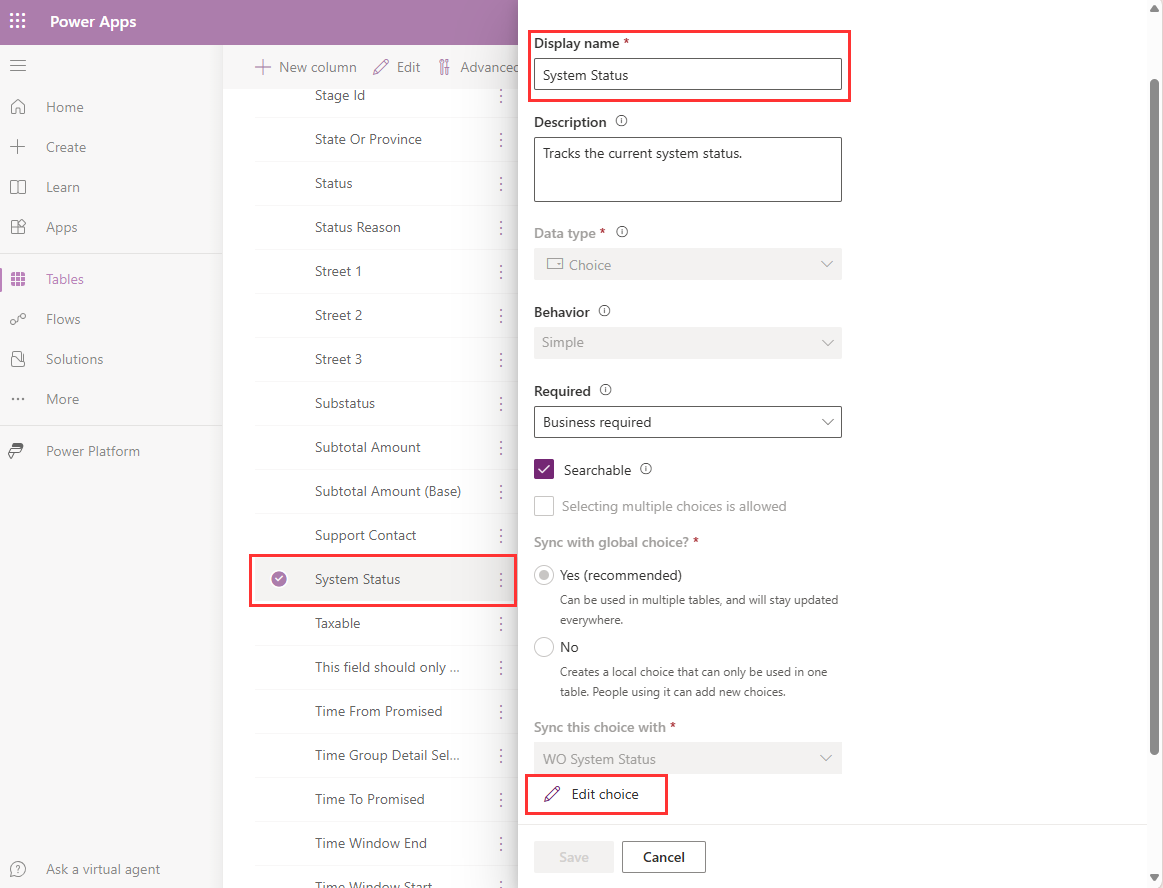
Bár a választható oszlopok kötelezővé tehetők, a kötelező oszlopok nem választhatók.
Oszlopok tulajdonságainak szerkesztése
Fontos
Ne szerkessze az oszloptulajdonságokat. Az oszloptulajdonságok szerkesztése teljesítmény- és folyamatzavarokat okozhat.
Az oszloptulajdonságok alábbi módosításai például nem támogatottak, és problémákat okozhatnak a frissítések során:
- Választási lehetőségek eltávolítása.
- Választási lehetőségek hozzáadása.
- A kötelező beállítás opcionálisra váltása. (Azonban rendben van a változtatás Opcionális a kötelezőhez ).
- A Csak dátum vagy a Dátum és idő mező viselkedésének módosítása. Ezeknek a mezőknek továbbra is Felhasználó helyi beállításárakell állítvauk. Nem állíthatók be Csak dátum vagy Időzónától függetlenül .
Oszlopok törlése
Fontos
Ne töröljön meglévő oszlopokat. Az oszlopok törlése váratlan problémákat okozhat.
Oszlop törlése helyett rejtse el vagy távolítsa el a mezőket az űrlapokról, hogy ne legyenek láthatók a felhasználók számára.
A Dátum és Idő mezők viselkedésének módosítása
Ne módosítsa a Field Service szolgáltatásban található Csak dátum vagy Dátum és idő oszlop viselkedését . Az ilyen típusú módosítások nem támogatottak, nem visszafordíthatók, és frissítési problémákat okozhatnak.